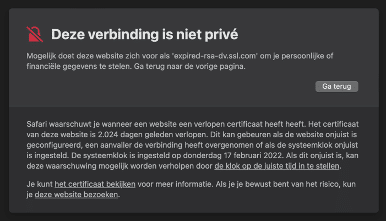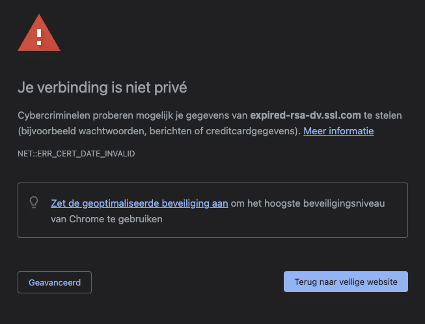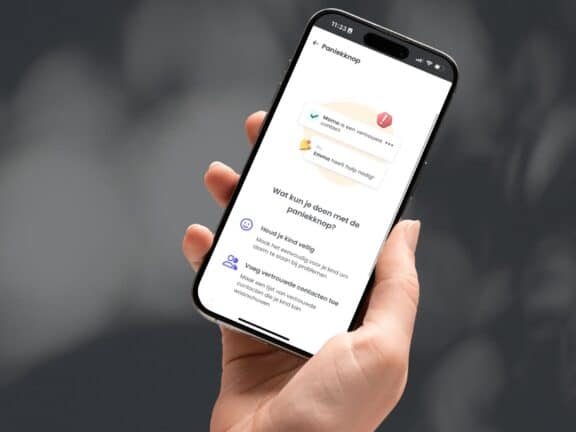
Hoe stel ik de Paniekknop van Qustodio in?
Let op: deze functionaliteit is alleen beschikbaar voor...
De melding ‘Je verbinding is niet privé’ weleens gehad? Wat is het precies? In deze blog lees je wat deze fout veroorzaakt en hoe je het kan oplossen.
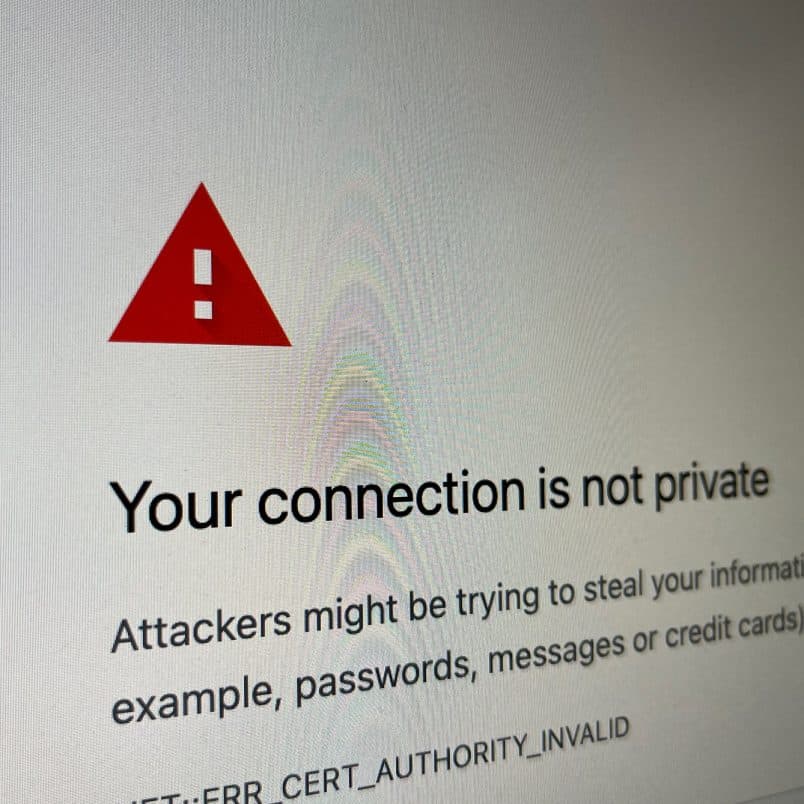
De melding ‘Je verbinding is niet privé’ weleens gehad? Wat is het precies? In deze blog lees je wat deze fout veroorzaakt en hoe je het kan oplossen.
Je internetbrowser toont deze melding, omdat de site waarnaar je wil surfen niet beveiligd is. Een niet beveiligde website is mogelijk gevaarlijk, omdat anderen met jou mee kunnen kijken. Je verbinding met die website is dus niet privé. Een site met een privé-verbinding herken je aan een certificaat.
Je kan een certificaat vergelijken met een identiteitsbewijs. Neem een paspoort, daar staat de handtekening van de burgemeester van [plaatsnaam]. Bij een server heb je ook een soort paspoort – daar heet het certificaat. Certificaten worden uitgegeven door bedrijven. In elke computer zitten rootcertificaten, die jouw pc vertrouwt. Je pc heeft een lijstje van die zogenaamde vertrouwde rootcertificaten. Die rootcertificaten zijn eigenlijk de burgemeesters van een paspoort.
Kliksafe kan bijvoorbeeld een certificaat aanvragen. Je moet eerst betalen, dan geef je op: ik wil een certificaat voor www.kliksafe.nl. Nu moet je bewijzen dat je eigenaar bent van Kliksafe. Heb je dat kunnen bewijzen, dan krijg je -in ons geval- van Let’s Encrypt dat certificaat en kan je die installeren op je server. Zo’n certificaat heeft een verloopdatum, net als je paspoort. Het is maximaal een jaar geldig. Daarna moet je een nieuwe. Een certificaat kost zo’n 75 euro per jaar.
Een voorbeeld: als je naar mijning.nl gaat, zie je daar info over het certificaat zelf. Die is dan extra uitgebreid gecontroleerd. En ook een stuk duurder, denk aan 300 euro per jaar voor een domeinnaam.
Het certificaat van Kliksafe zorgt ervoor dat de verbinding tussen jouw pc en de server waar je naartoe gaat, versleuteld is. ‘Versleuteld’ is dat niemand kan meelezen.
Een certificaat bevat de volgende onderdelen:
Het werkt zo:
Als een van deze dingen niet klopt, dan krijg je de melding ‘Je verbinding is niet privé’.
Op het apparaat waarop je de melding krijgt, ga je naar https://www.kliksafe.nl/certificaat/. Hier kan je checken of het certificaat geïnstalleerd is. Krijg je te zien ‘Gefeliciteerd’, dan is het al geïnstalleerd en is er een ander probleem. Krijg je ‘Installeer certificaat’ te zien – dan moet je dus het certificaat installeren. Er staat een link bij hoe je dat doet. De melding zou je dan niet meer moeten krijgen.
Krijg je hem nog steeds, dan is er iets anders met de server. De datum op je pc staat misschien verkeerd, dan zijn namelijk alle certificaten per definitie verlopen. Dit komt vaak voor.
Check de screenshots hieronder. Je krijgt soms info te zien waarom je de melding kreeg. In Safari op een Mac krijg je heel veel info, ook hoe je het kunt oplossen. In Chrome weer niet. Dat ligt dus ook aan je browser en pc.